iPhone iOS7以降端末設定方法
iPhone・iPad iOS7以降をご利用の方は、渡航前にプロファイルのインストールが必要となります。
※ 既に他社APNプロファイル設定がされている場合は削除頂く必要があります。
またJPSIM又はJPSIMをご利用後、他社APN設定をする際にも、プロファイル設定を削除してください。
プロファイル設定を削除しないと別の回線がご利用頂けないこともありますのでご注意ください。
※ JPSIM及びJPSIM AIRのAPN設定プロファイルは、独自に作成し検証したプロファイルを提供していますので、すべての動作を保障するものではありません。
※ iOSのアップデートや端末の特別な設定等によっては、動作しなくなる場合がありますのでご注意ください。
-
JPSIM
Step1
プロファイルのダウンロード
iPhoneのSafariで下記ダウンロードボタンをタップしてページにアクセスし、
プロファイルをダウンロードしてください。Step2
プロファイルのインストール
画面右上にある「インストール」をタップしてください。
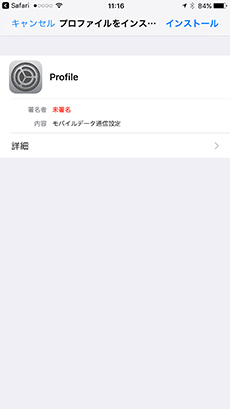
Step3
パスコードの確認
パスコードを設定されいる方はパスコードを入力してください。
※パスコードを設定されていない場合は入力不要です。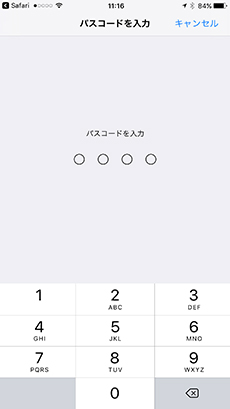
Step4
プロファイルのインストールの確認
警告画面が表示されますが問題はございませんので、そのまま「インストールボタン」をタップすると、インストールの確認画面が表示されますので、インストールをタップ。
※ 既に他社APNプロファイル設定がされている場合は削除頂く必要があります。
またJPSIMをご利用後、他社APN設定をする際にも、プロファイル設定を削除してください。
プロファイル設定を削除しないと別の回線がご利用頂けないこともありますのでご注意ください。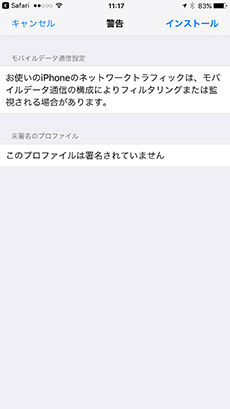
Step5
インストール完了
インストール及びAPN設定が完了です。
SIMカードを挿し替える事で、日本国内で【JPSIM or JPSIM AIR】がご利用頂けるようになります。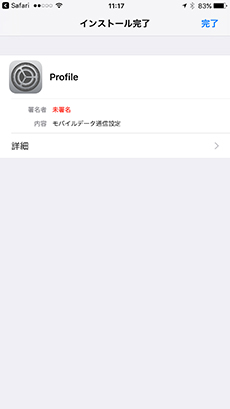
-
JPSIM AIR
Step1
プロファイルのダウンロード
iPhoneのSafariで下記ダウンロードボタンをタップしてページにアクセスし、
プロファイルをダウンロードしてください。Step2
プロファイルのインストール
画面右上にある「インストール」をタップしてください。
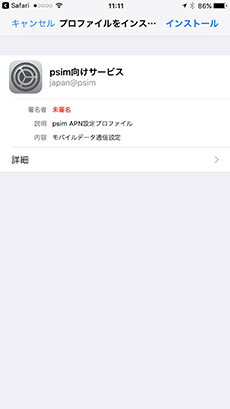
Step3
パスコードの確認
パスコードを設定されいる方はパスコードを入力してください。
※パスコードを設定されていない場合は入力不要です。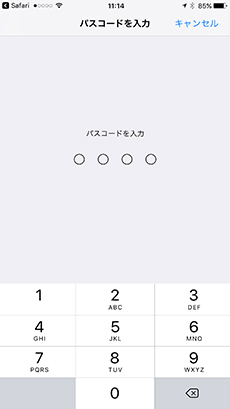
Step4
プロファイルのインストールの確認
警告画面が表示されますが問題はございませんので、そのまま「インストールボタン」をタップすると、インストールの確認画面が表示されますので、インストールをタップ。
※ 既に他社APNプロファイル設定がされている場合は削除頂く必要があります。
またJPSIMをご利用後、他社APN設定をする際にも、プロファイル設定を削除してください。
プロファイル設定を削除しないと別の回線がご利用頂けないこともありますのでご注意ください。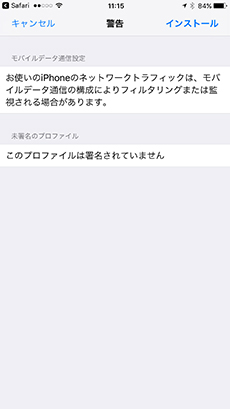
Step5
インストール完了
インストール及びAPN設定が完了です。
SIMカードを挿し替える事で、日本国内で【JPSIM or JPSIM AIR】がご利用頂けるようになります。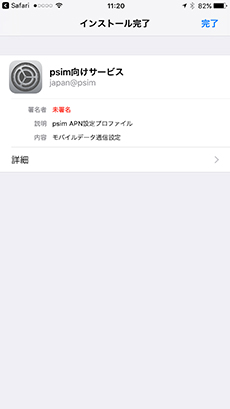
APN設定の手順について [ Android ]
Step1
ホーム画面でメニューアイコンをタップします。
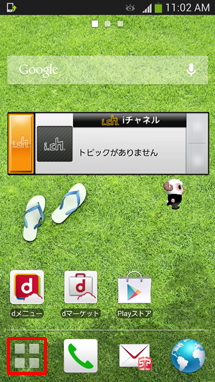
Step2
「設定」もしくは「本体設定」のアイコンを
タップします。
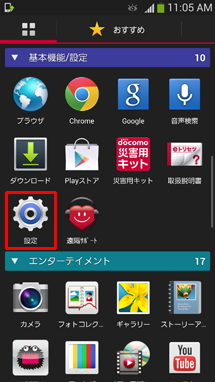
Step3
無線とネットワーク」をタップします。
※ 機種によっては「無線とネットワーク」→
「その他(ネットワーク)」 をタップします。
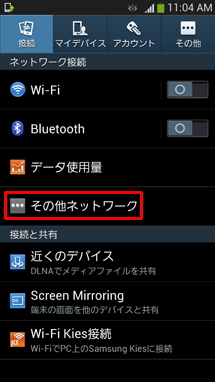
Step4
「モバイルネットワーク」をタップします。
※ 「機内モード」のチェックが外れていることを
ご確認ください。
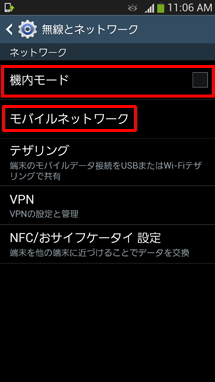
Step5
「APN」をタップします。
※ 「モバイルデータ」にチェックが入っていることを
ご確認ください。
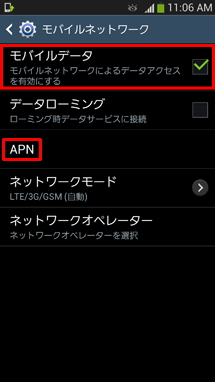
Step6
メニューボタンを押して「新規 APN」をタップします。
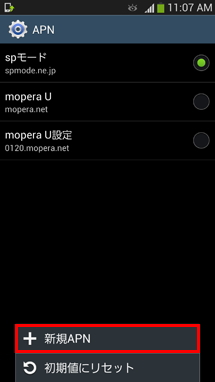
Step7
以下の設定値を入力後、メニューボタンを押して
「保存」をタップします。※ それ以外の設定値は変更不要です。
JPSIM
名前(任意)
■アクセスポイント名(APN):dm.jplat.net
■商品ID(ユーザー名):pocket@sim
■パスワード:japan
■認証タイプ:CHAPまたはPAP
■PDPタイプ:IP
JPSIM AIR
名前(任意)
■アクセスポイント名(APN):psim.jp
■商品ID(ユーザー名):japan@psim
■パスワード:japan
■認証タイプ:CHAPまたはPAP
■PDPタイプ:IP
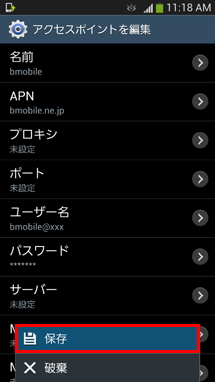
Step8
Return to APN.
APNに戻ります。 「JPSIM(任意)」をタップして、
チェックが入っていることをご確認ください。
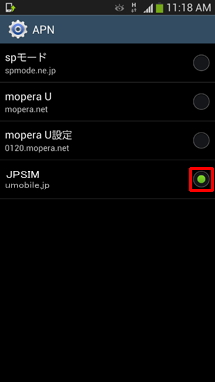
Step9
ブラウザを起動してインターネットに接続されている事を確認します。